Некоторые производители смартфонов, продукция которых работает под управлением операционной системы Android, решили не ограничиваться фирменным магазином Google – Play Market, а создали для своих пользователей еще и свои собственные магазины различного контента.
Взять хотя бы магазин приложений App Store в Meizu или аналогичный у Apple. Есть такой магазин и у компании Samsung. Он называется Galaxy Apps.
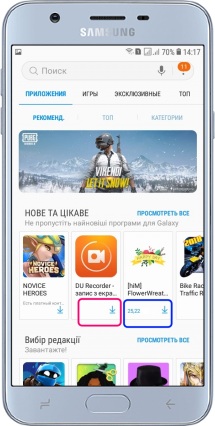
Как открыть Galaxy Apps
- На одном из рабочих столов ищем одноименную иконку. Она может находится в папке «Samsung». Ее же в свою очередь можно открыть переключившись на экран приложений в смартфоне Samsung.
- Да, не забудьте подключить смартфон к сети Интернет.
- При первом использовании смартфон может потребовать обновления магазина приложений. Выполните его иначе приложение может работать некорректно.
- Также может потребоваться регистрация учетной записи Samsung.
- Далее все как в Play Market. Выбираем интересующее приложение и оно скачивается, а затем устанавливается автоматически.
*Если приложение платное, то вместо кнопки скачивания и установки будет отображена его стоимость. Коснитесь ее, и далее следуйте инструкциям.
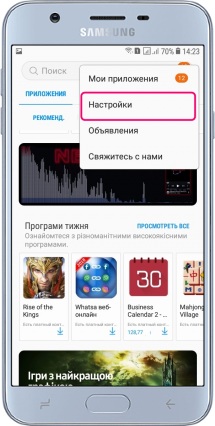
Настройки Galaxy Apps
- Откройте магазин приложений, подключив смартфон к сети Интернет.
- Справа вверху нажмите кнопку «⁞». Она может быть закрыта числом, информирующим о количестве возможных обновлений уже установленных приложений.
- В открывшемся меню выберите «Настройки».
- Здесь можно задать (настроить) режим автоматического обновления установленных приложений, а также активировать уведомления о наличии возможных обновлений.

Как принудительно обновить приложения в Galaxy Apps
- В главном окне магазина справа вверху жмем «⁞».
- Выбираем «Мои приложения».
- В открывшемся меню жмем «Обновить», а затем либо вверху «Обновить все» либо напротив каждого кнопку обновления.
*Обновление автоматически будет скачано и установлено.


